WEB Server (IIS) role-ի տեղադրում և կարգավորում
1. Հարկավոր է օպերացիոն համակարգում տեղադրել WEB Server (IIS) role-ը
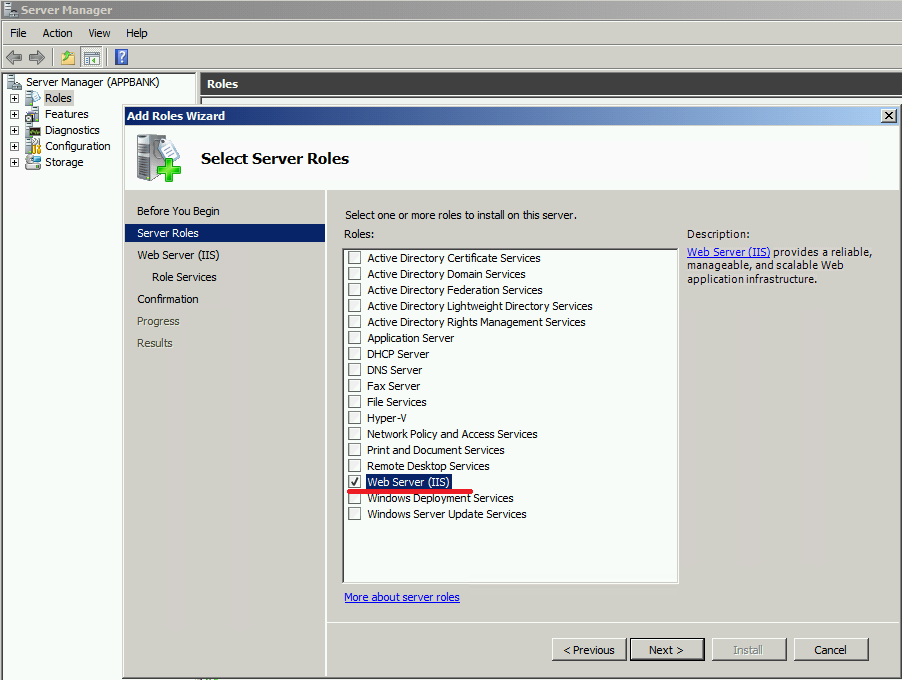
2. Սեղմել Next մինչև հաջորդ պատուհանը, նշել ASP.NET (ASP.NET 4.5) , Windows Authentication, IIS Management Console և սեղմել Install կոճակը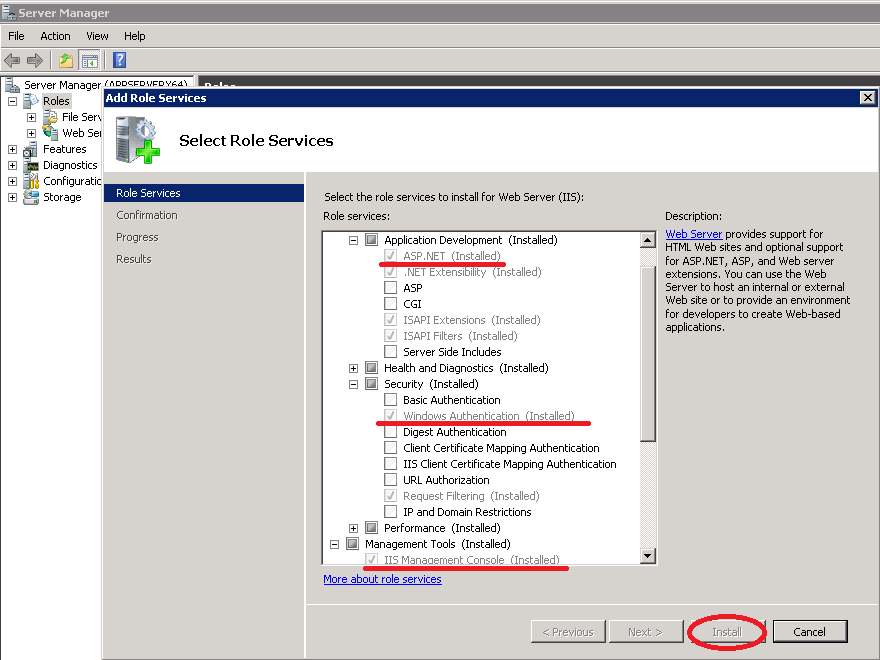
3.Internet Information Service (IIS) Manager-ում հարկավոր է DefaultAppPool-ի .NET Framework version դաշտի արժեքը փոխել .NET Framework v4.0..
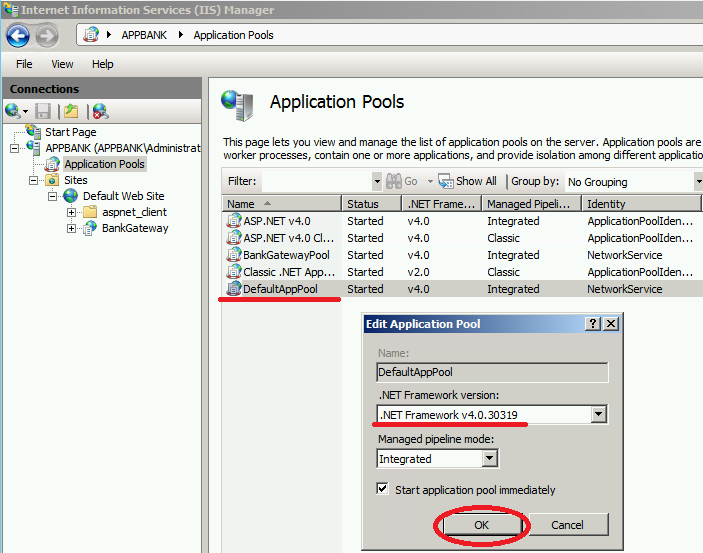
Եթե DefaultAppPool-ը .NET Framework-ի հին տարբերակով օգտագործվում է այլ սերվիսի կողմից, կարող եք ավելացնել նոր Application Pool կատարելով հետևյալ քայլերը`
Internet Information Service (IIS) Manager-ում սեղմել Application Pool աջ քլիք Add Application Pool..
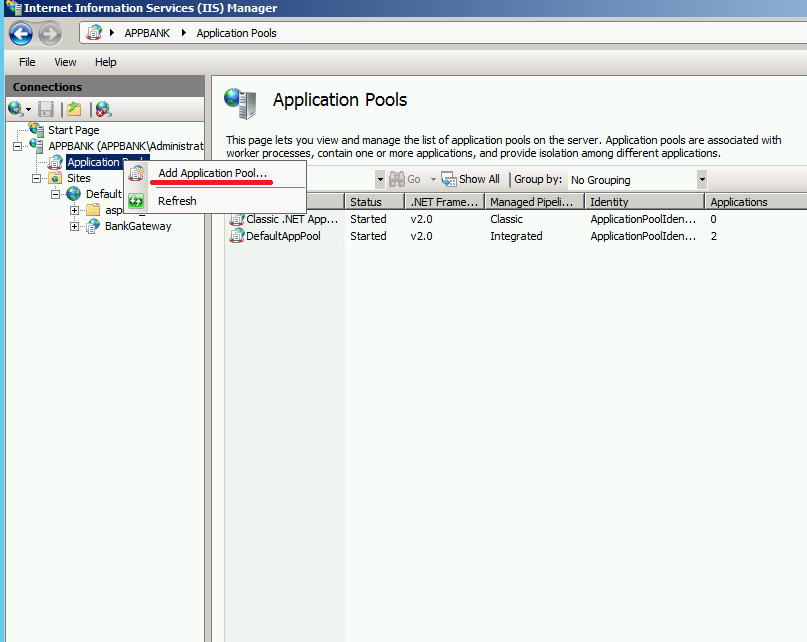
Բացված պատուհանի Name դաշտում նշել Application Pool-ի անունը , իսկ Net Framework version դաշտում` .Net Framework v4.0...
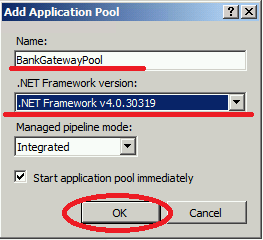
4. ՀԾ-Բանկ, ՀԾ-Հաշվապահություն, Պատվերների Հարթակ համակարգերի դեպքում 3-րդ քայլում կարգավորած Application Pool-ի վրա աջ քլիքով բացել Advanced Settings
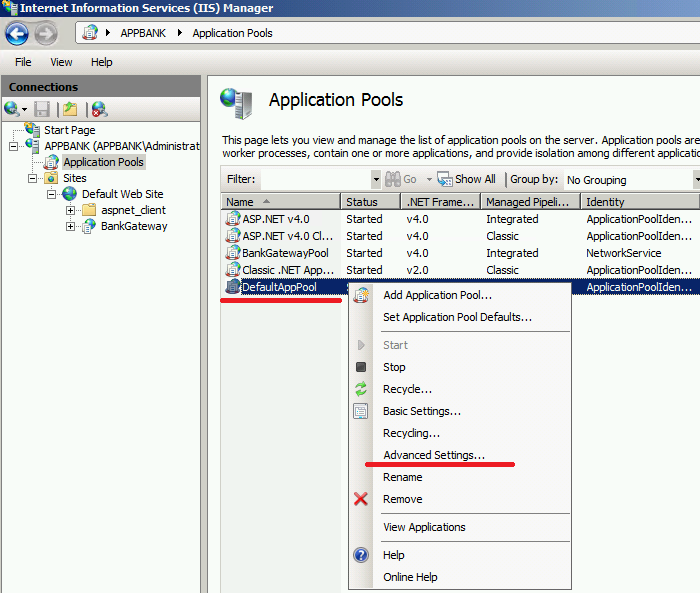
Identity դաշտում ApplicationPoolIndentity-ի փոխարեն ընտրել NetworkService
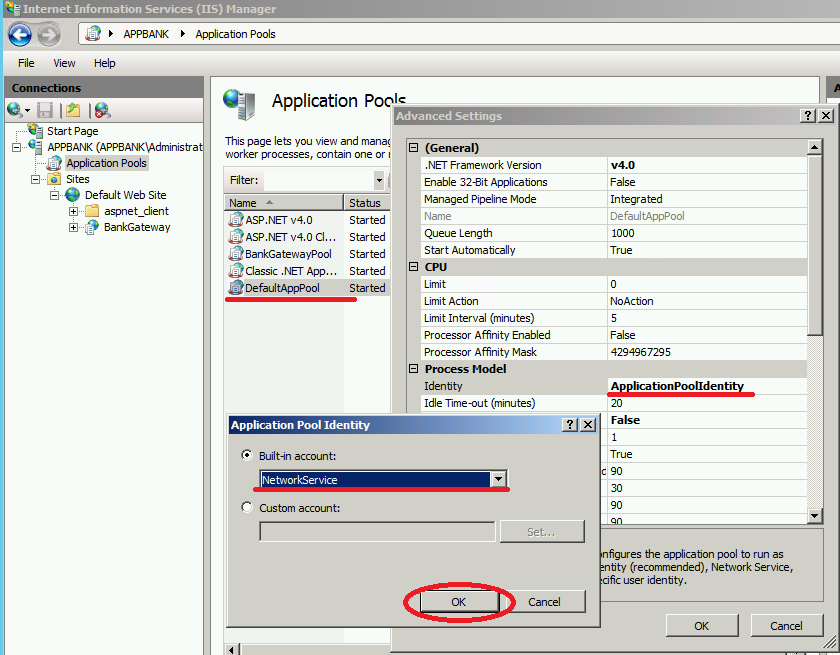
ՀԾ-Վաճառքների Կառավարում համակարգի դեպքում Identity դաշտը թողնել անփոփոխ (ApplicationPoolIndentity), իսկ Enable 32-Bit Applications դաշտի արժեքը փոխել True և սեղմել OK կոճակը
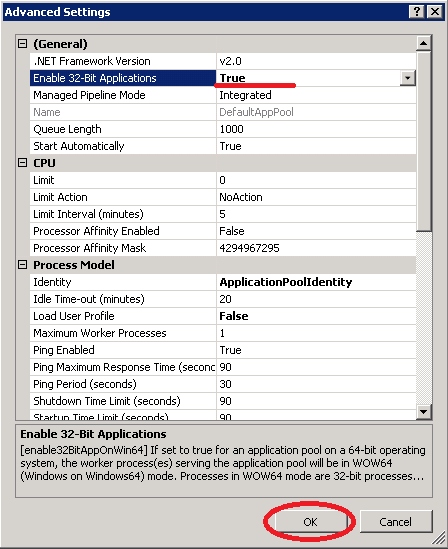
5. Internet Information Service (IIS) Manager-ում բացել Sites-> Default Web Site, աջ քլիք Add Application…
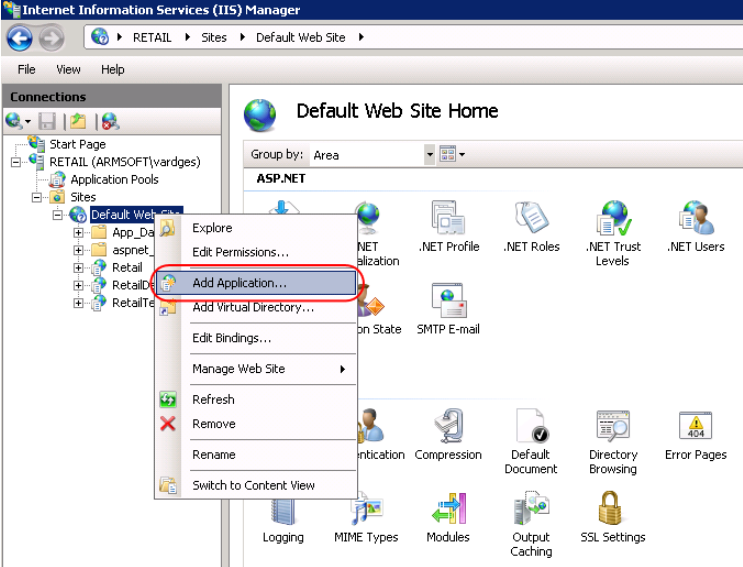
6. Alias դաշտում հարկավոր է լրացնել Application–ի անվանումը, Application pool դաշտում ընտրել 3-րդ քայլում կարգավորած Application pool-ը, իսկ Physical path դաշտում ընտրել այն թղթապանակը, որում գտնվում ՀԾ համակարգի տարբերակին համապատասխան Application Server-ի ֆայլերը և սեղմել OK
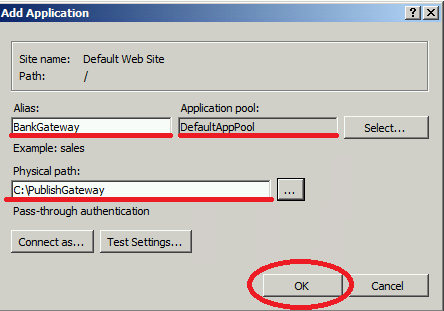
7. Ստեղծած Application-ի (BankGateway) կարգավորումներից սեղմել Handler Mappings
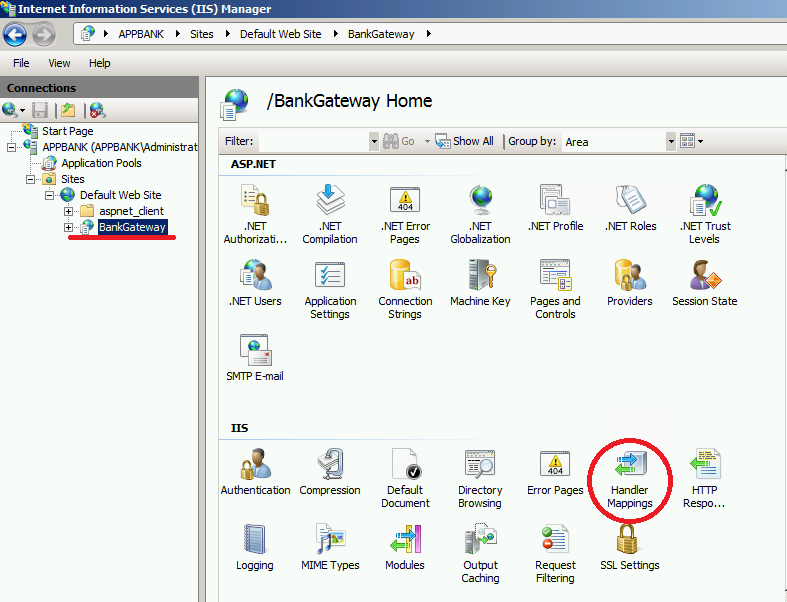
Եթե աջ պատուհանում բացակայում է svc-Integrated-ը, անհրաժեշտ է. - Windows 7 և Windows Server 2008/ 2008r2 օպերացիոն համակարգերի դեպքում փակել IIS-ը և Command Promt-ում աշխատացնել %windir%\Microsoft.NET\Framework64\v4.0.30319\aspnet_regiis.exe -ir հրամանը
- Windows 8/ 10 և Windows Server 2012/ 2012r2 օպերացիոն համակարգերի դեպքում հարկավոր է բացել Server Manager-ը և նշել HTTP Activation և սեղմել Install կոճակը
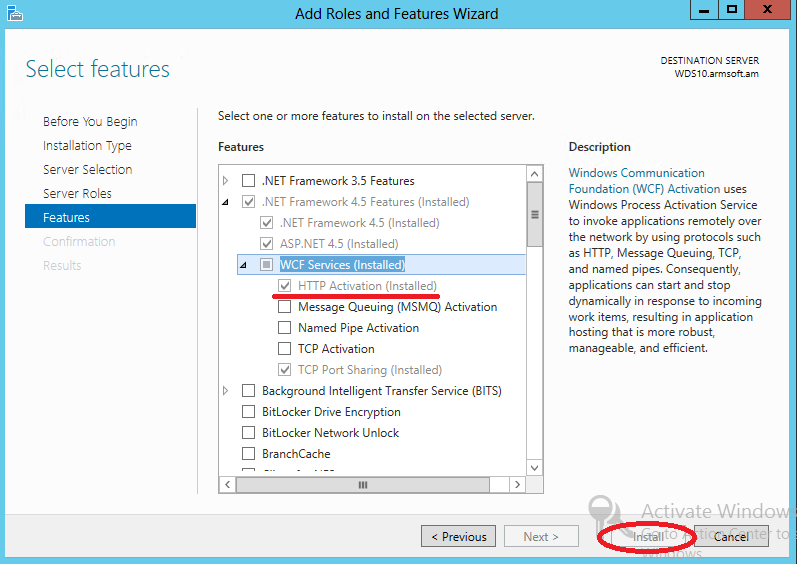
Այնուհետև վերադառնալ Handler Mappings և համոզվել որ svc-Integrated-ը ավելացել է
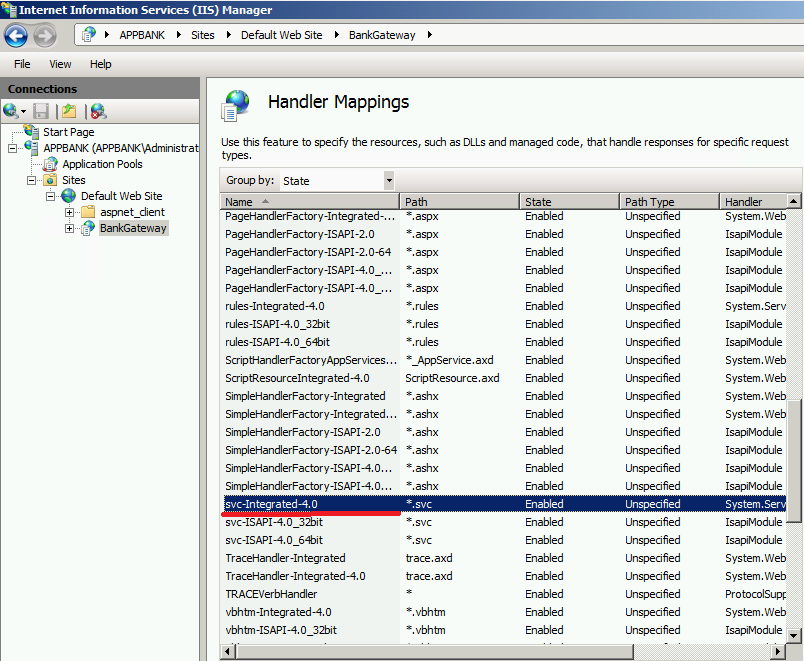
8. Անհրաժեշտ է նոր ստեղծված Application-ի (BankGateway) վրա աջ քլիքով բացել Manager Application->Advanced Settings..
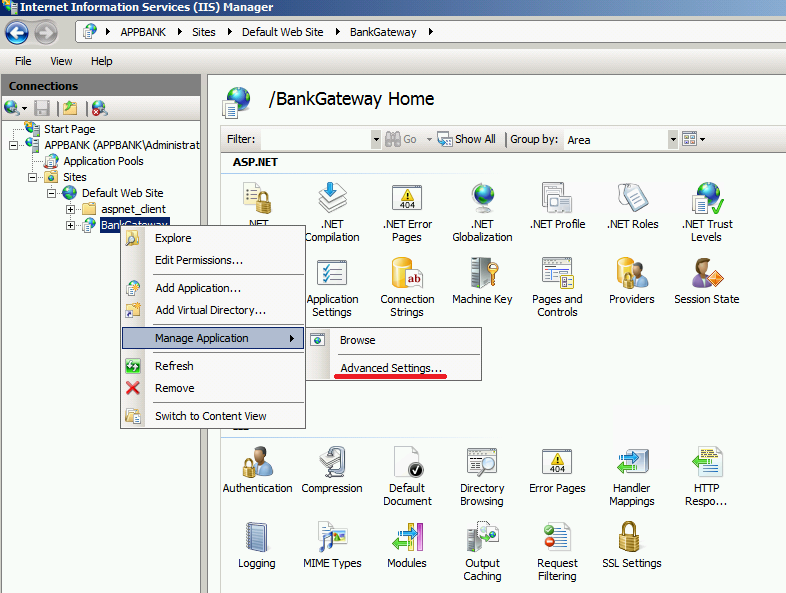
Application Pool դաշտում ընտրել 5-րդ քայլում ստեղծած Application Pool-ը իսկ Enabled Protocols դաշտում բացի http-ից « , »-ով պետք է ավելացնել նաև net.tcp
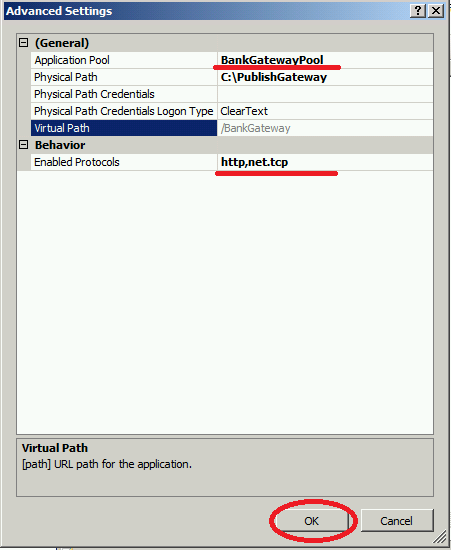
9. Կիրառությունների սերվիսը ստուգելու համար հարկավոր է Internet Explorer-ում հավաքել հետևյալ հասցեն`
http://localhost/ApplicationName/GatewayService.svc
ApplicationName-ը 6-րդ քայլում ստեղծած Application-ի Alias դաշտի արժեքն է
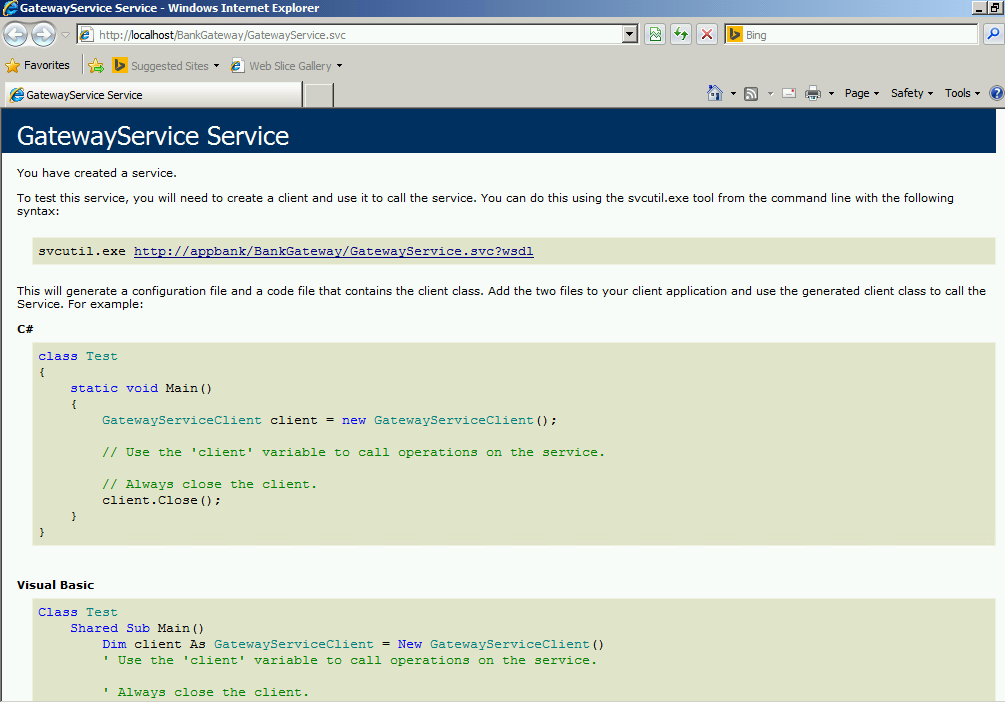
Կիրառությունների սերվիսի ծանրաբեռնվածության բալանսավորում
Կիրառությունների սերվիսի ծանրաբեռնվածության դեպքում հնարավոր է կազմակերպել ծանրաբեռնվածության բալանսավորում մեկից ավել սերվերների միջև Application Request Routing կիրառության օգնությամբ:
1. Հարկավոր է հատկացնել նոր սերվեր (օրինակ` APPSERVER1 անունով): APPSERVER1 սերվերի վրա տեղադրել և կարգավորել կիրառության սերվիս` կատարելով ներկա հոդվածի վերոնշյալ կետերը: Հիմնական APPSERVER և նոր կարգավորած APPSERVER1 կիրառության սերվիսի Application - ը, որը ստեղծվում է կատարելով ներկա հոդվածի վերոնշյալ 5 - 6 կետերը պետք է ունենան նույն անվանումը
2. Հարկավոր է հատկացնել ևս մեկ սերվեր (օրինակ`ARR անունով): ARR սերվերի վրա տեղադրել IIS և ARRv3_setup_amd64_en-us.exe
կիրառությունը
3. Բացել Internet Information Service (IIS) Manager-ը ընտրել Server Farm ճյուղը, սեղմել աջ քլիք Create Server Farm
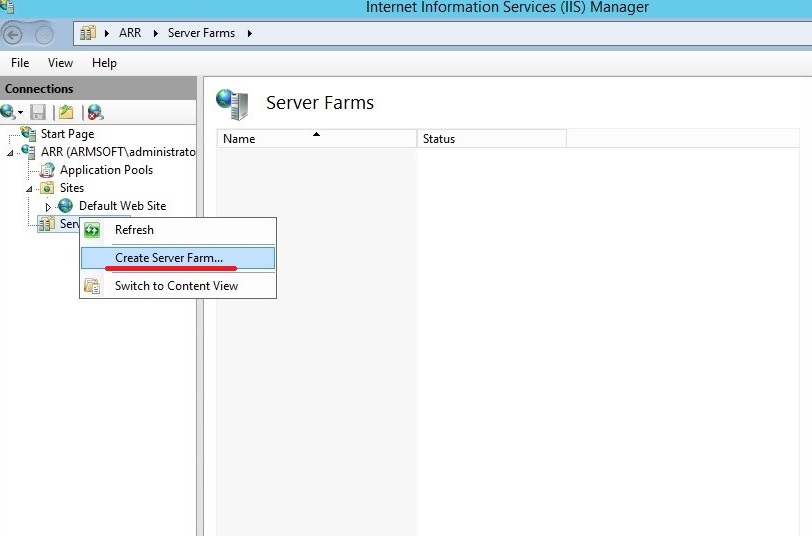
4. Բացված պատուհանում "Server farm name" դաշտում մուտքագրել սերվերի անունը և սեղմել Next կոճակը
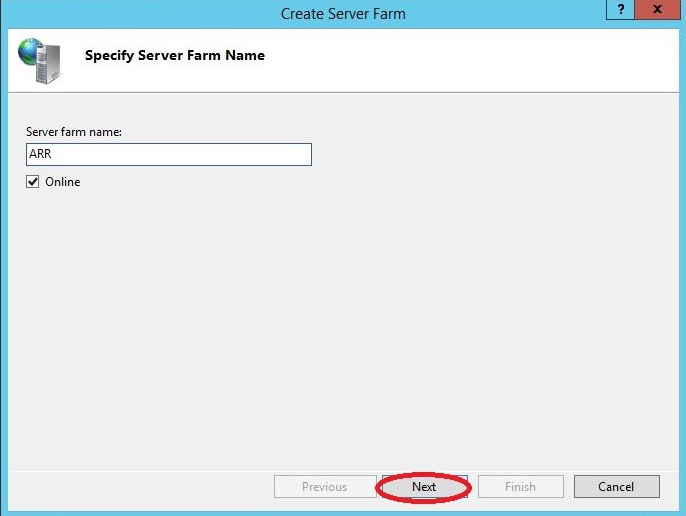
5. Հաջորդ պատուհանում հարկավոր է ավելացնել կիրառությունների սերվերները: "Server address" դաշտում մուտքագրել APPSERVER սեղմել Add կոճակը , նույն գործողությունները կատարել APPSERVER1 սերվերի համար և սեղմել Finish
6. Server Farm ճյուղը բացելու դեպքում կհայտնվի հաղորդագրություն, որտեղ հարկավոր է սեղմել YES կոճակը
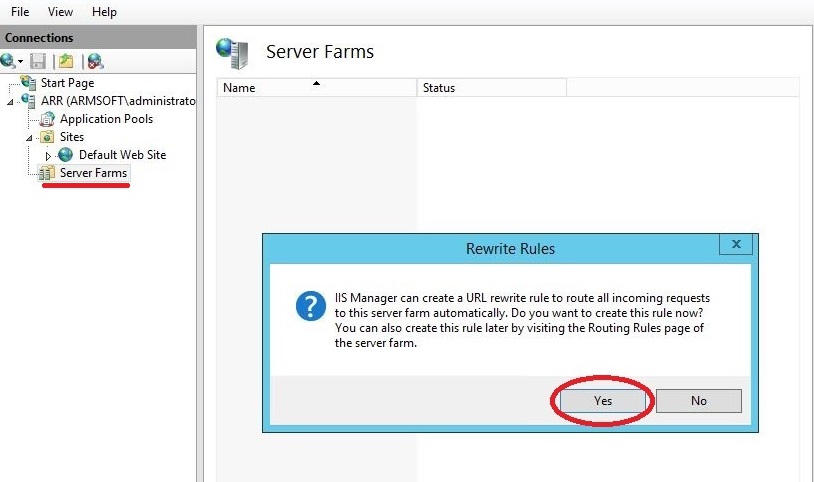
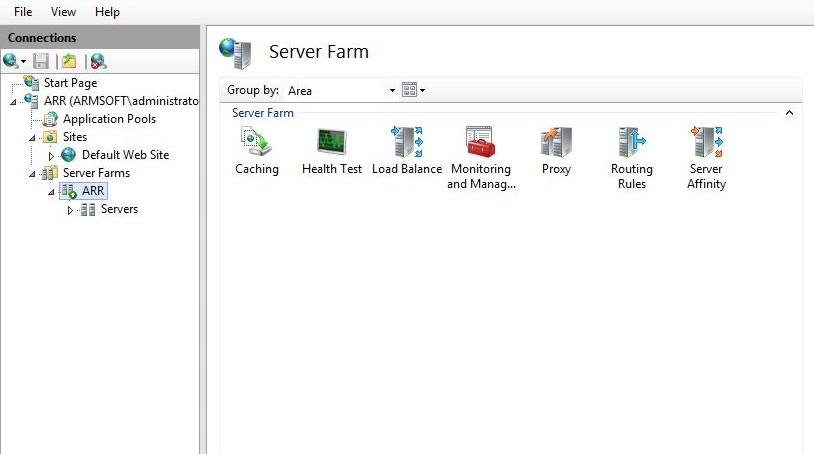
7. Հարկավոր է ընտրել Default Web Site ճյուղը և սեղմել Browse*: 80(http)
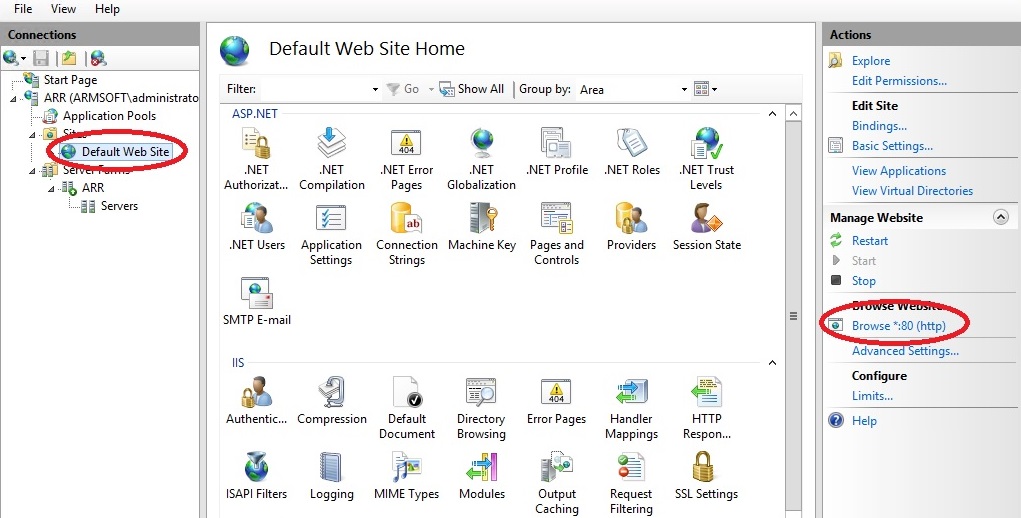
IIS սերվերի անխափան աշխատանքի դեպքում կբացվի այս էջը
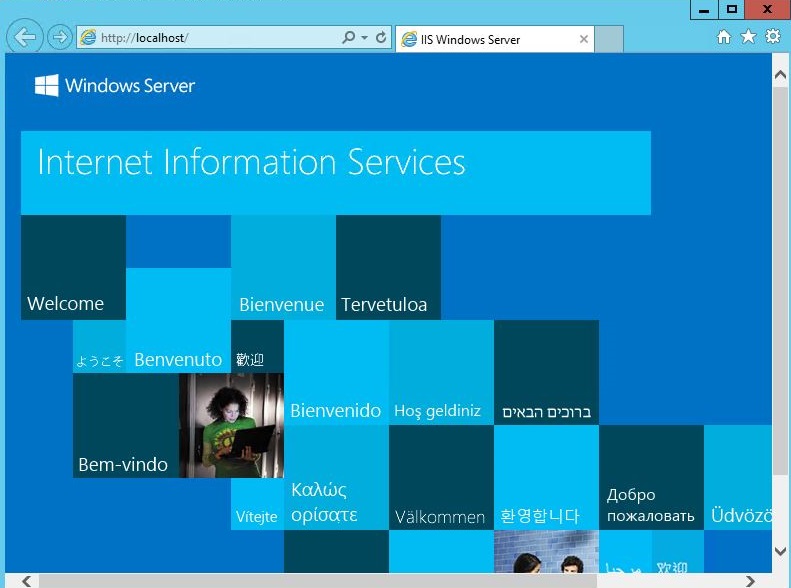
8. Հարկավոր է բացել Monitoring and Management գործիքը և համոզվել, որ կիրառությունների սերվերները հասանելի են և գտնվում են աշխատանքային վիճակում
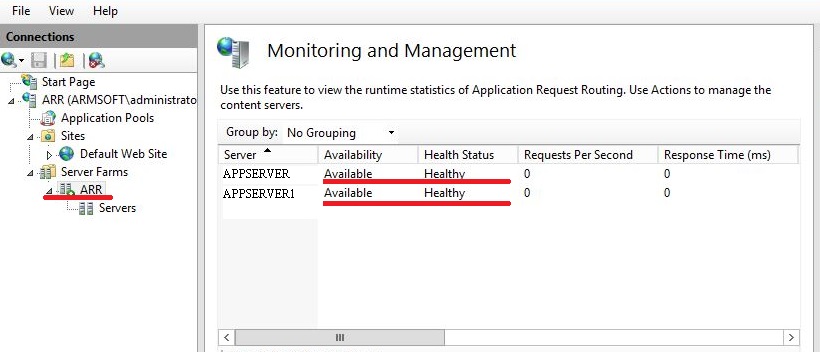
9. Server Farm - ի աշխատանքը ստուգելու համար հարկավոր է Internet Explorer-ում բացել կիրառության սերվիսը, որպես սերվեր նշելով ARR սերվերը`
http://ARR/ApplicationName/GatewayService.svc
Արդյունքում կբացվի APPSERVER կամ APPSERVER1 սերվերի կիրառության սերվիսը: Էջը թարմացնելու դեպքում սերվերը պետք է փոխվի:
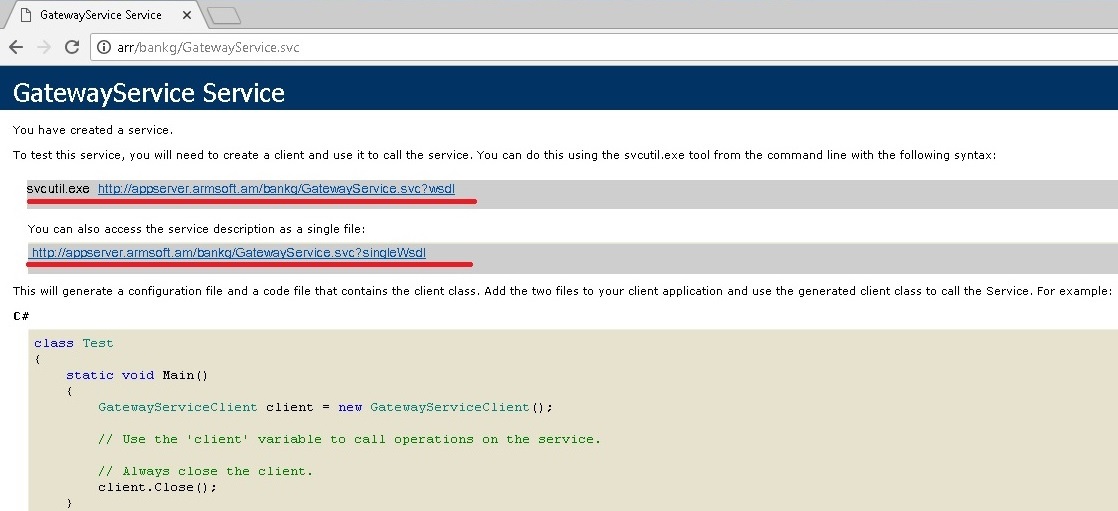
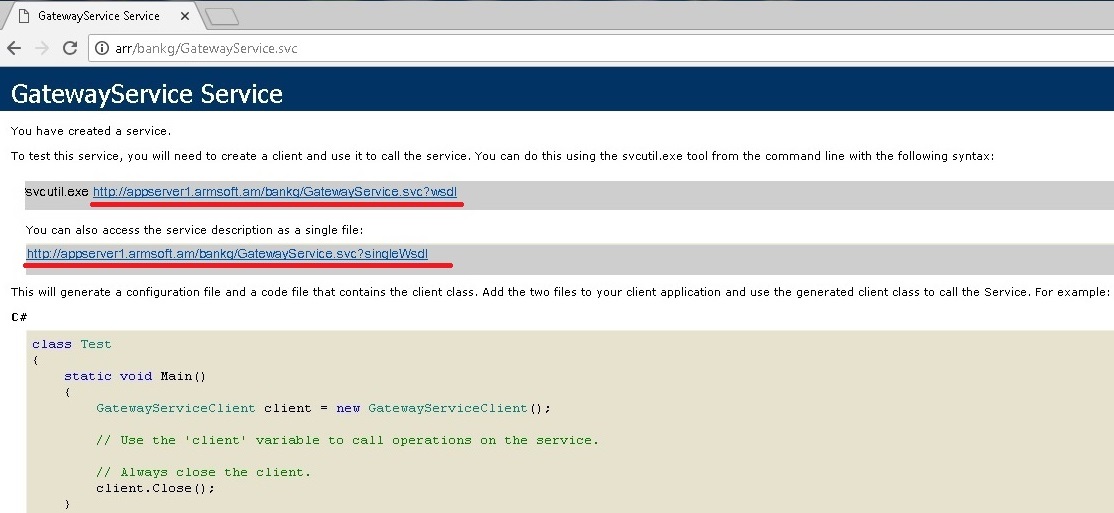
|